制作复古磨砂风格的星球素材图片 Illustrator手绘教程
SA九五二七 人气:0
Illustrator手绘教程:制作复古磨砂风格的星球素材图片。效果图如下:

教程步骤
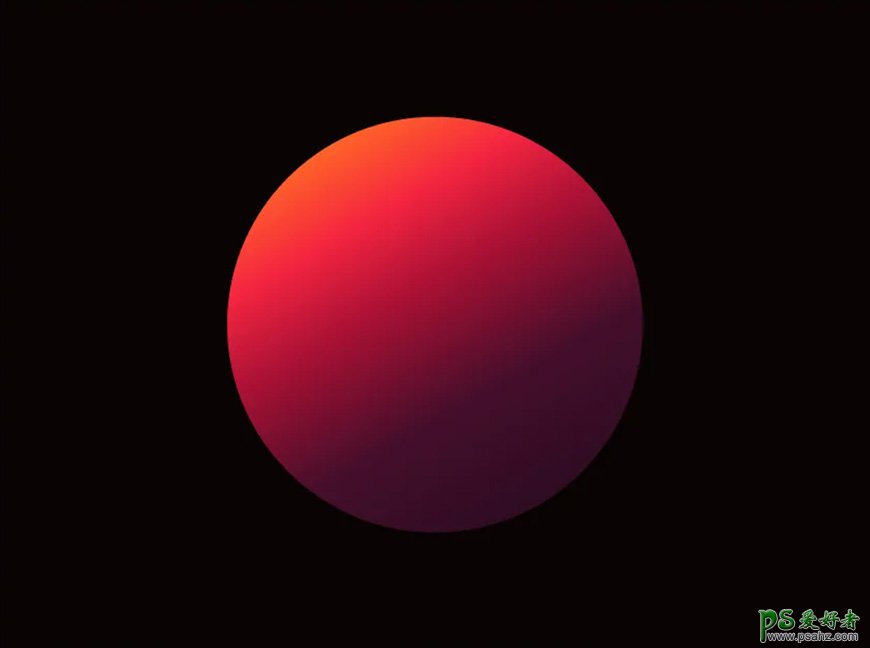
首先,绘制一个正圆,并且添加相应的线性渐变。
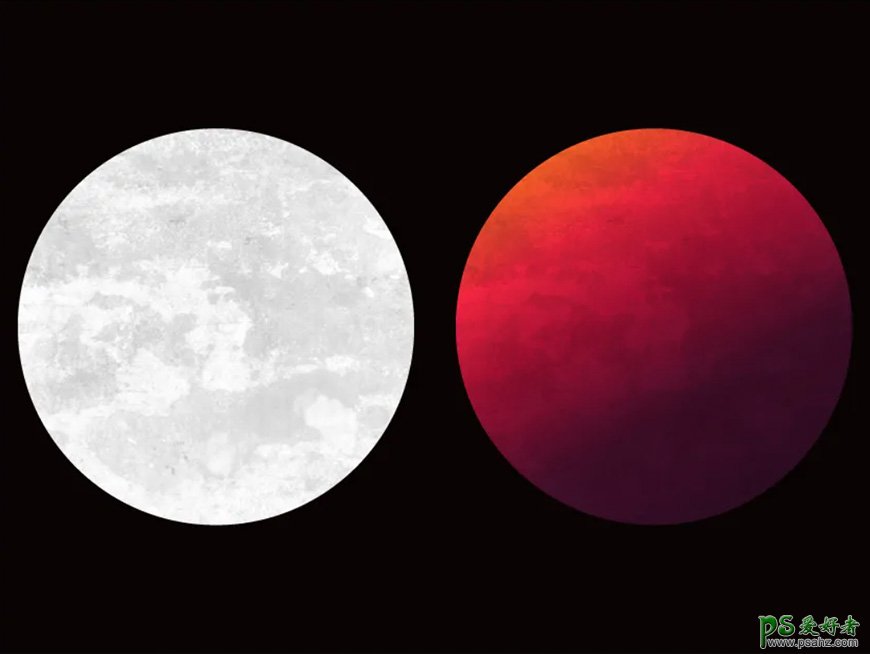
接着,叠加星球纹理图片,并使用正片叠底模式,得到相应效果。
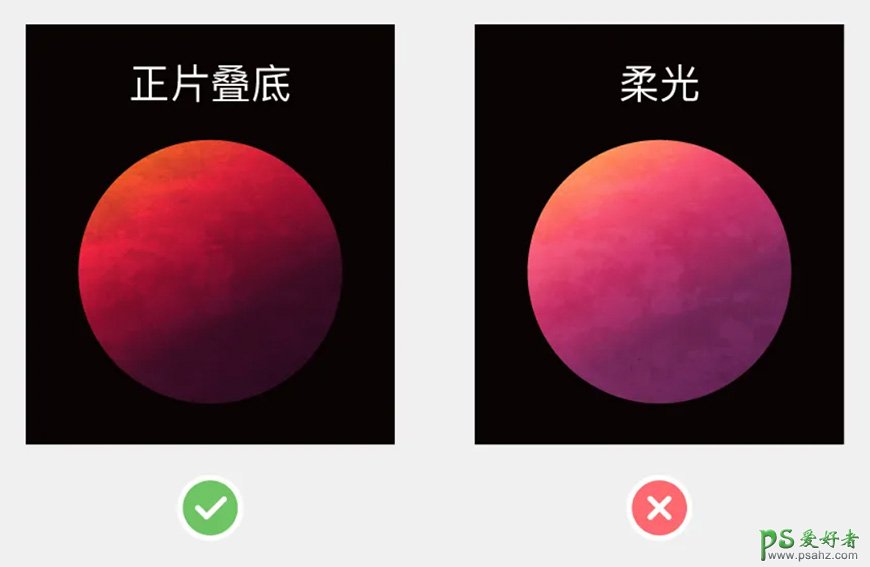
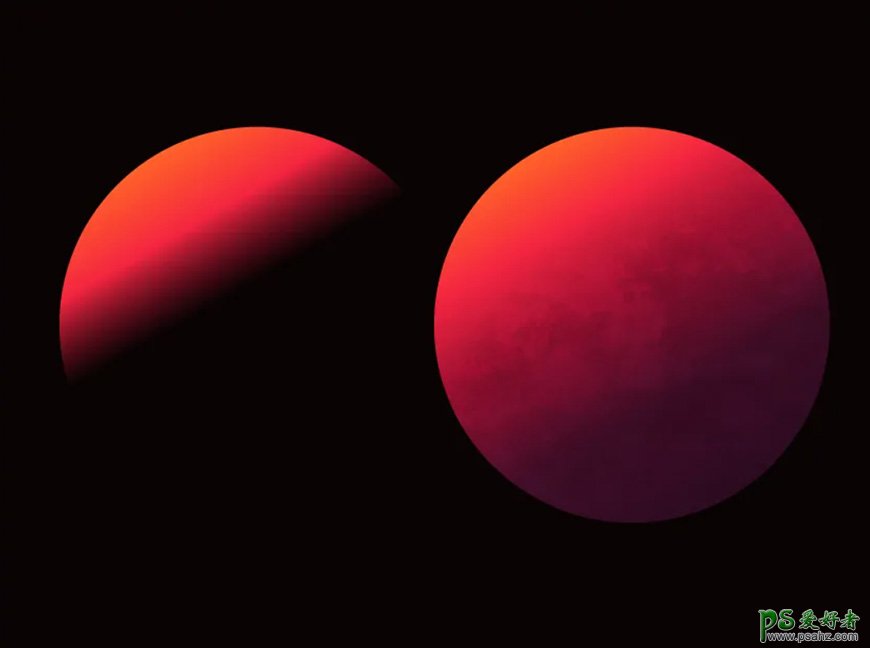
叠加带透明的线性渐变,放置在星球图形上层,遮盖图形左上角的纹理细节。具体操作可查看视频。

用高斯模糊,以及剪切蒙版,得到左上角的高光层次,放置在星球图形上层。具体操作可查看视频。
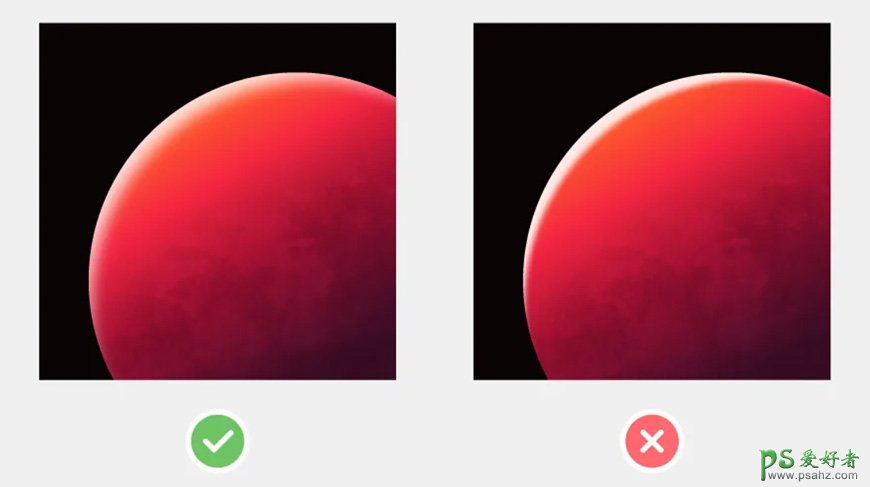

添加带透明的椭圆渐变描边,以及描边的投影层次,得到上图效果。具体操作可查看视频。

添加星球表面的圆形和椭圆细节。

继续加入周围和背景的细节。最后,整体编组,并添加颗粒效果,就能得到最终的画面啦。
加载全部内容